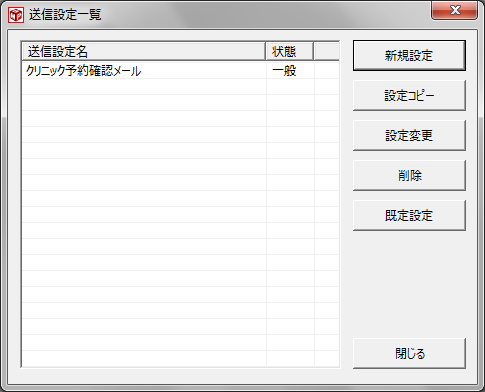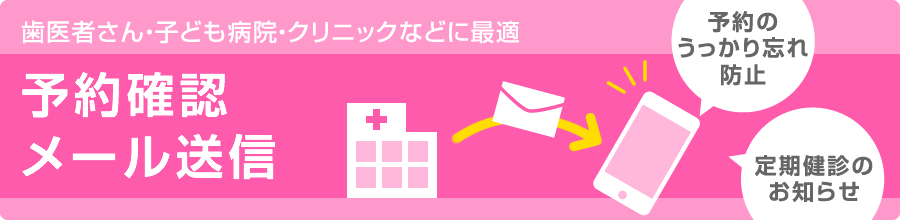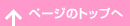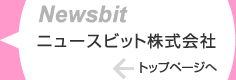BitMailPROの設定
BitMailPROでメールを送信するために送信設定を行います。
BitMailPROを起動しメニューバーの設定(E)→送信設定(S)を選択するか、[送信設定] ボタンをクリックします。
送信設定一覧の画面が表示されますので、[新規設定] ボタンをクリックしてください。
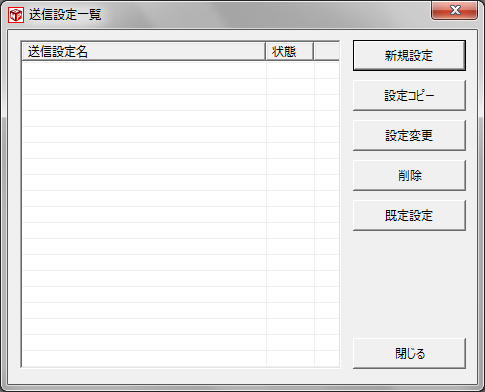
送信設定画面が表示されますので、送信設定名を入力し、メールアカウントのタブを下の画像のように設定してください。

但し、メールアカウントのタブの各項目については、上記の画像のままではなく普段メール送信を行っているメーラー(Outlook等)と同じ設定にして下さい。 設定内容が分からない時は、プロバイダーもしくはシステムを管理されている方にご確認ください。
次にデータファイルのタブを下の画像のように設定してください。
Windowsが64bit版の場合、ファイル名が、C:\Program Files (x86)\ClinicMail\ClinicMail.accdrになりますのでご注意ください。
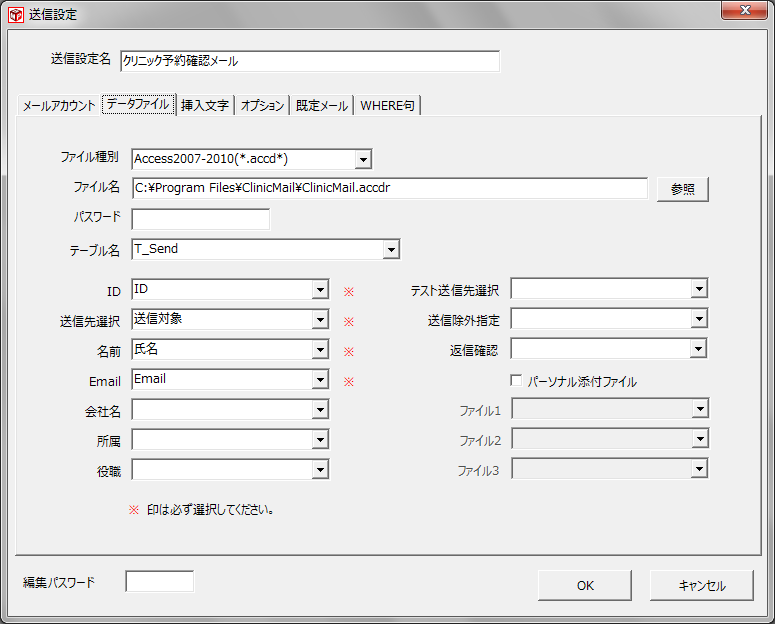
次に挿入文字のタブを下の画像のように設定してください。
挿入文字使用数で5を選択し、リストからメールタイトルとメール本文を選択してください。
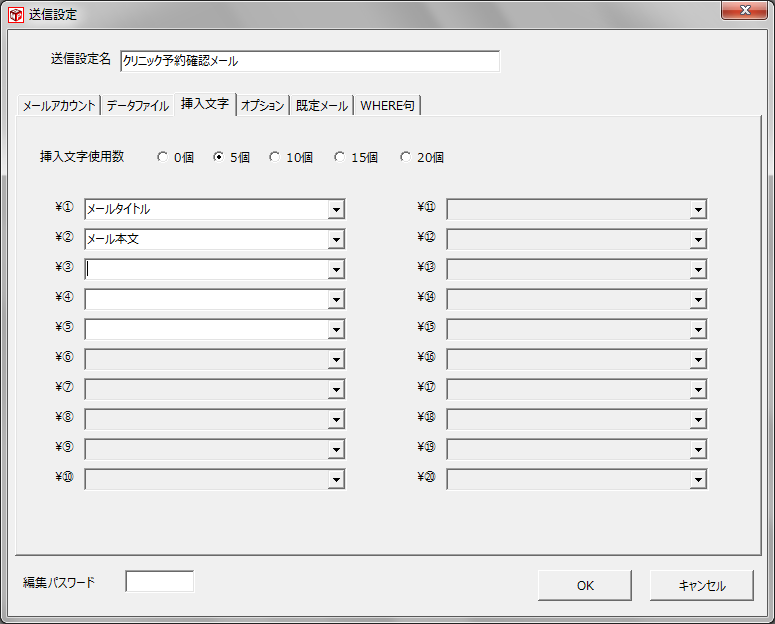
次にオプションのタブを下の画像のように設定してください。
宛名差込をNoにするだけで、他の項目を変更する必要はありません。
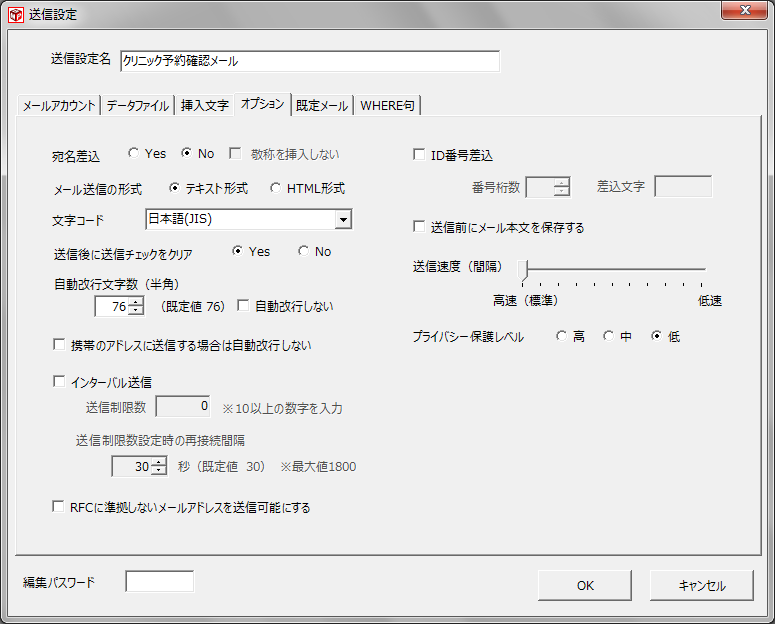
次に既定メールのタブを下の画像のように設定してください。
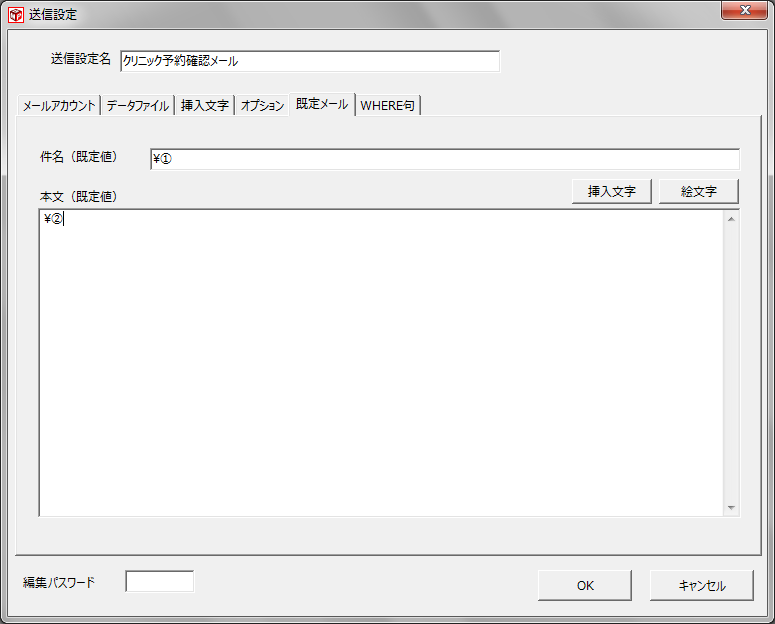
WHERE句のタブは何も設定する必要はありません。

設定後、[OK] ボタンをクリックすると設定が保存され下記の送信設定一覧に追加されたことが確認できます。